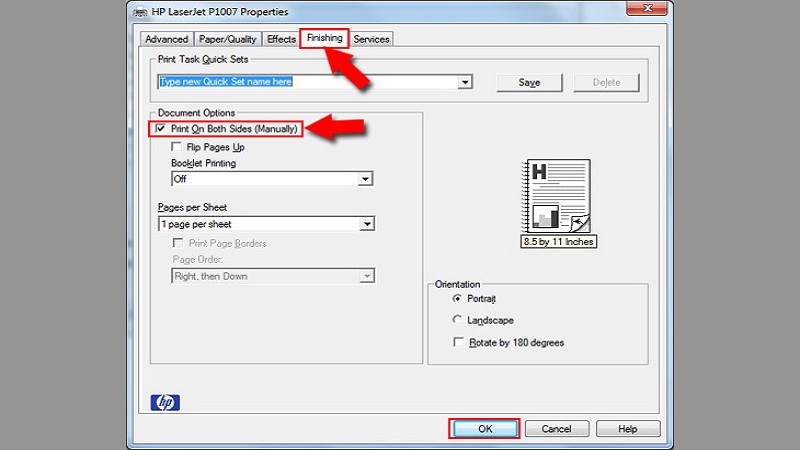nội dung
In 2 mặt trong Word là kỹ năng quan trọng giúp bạn tiết kiệm giấy in, tối ưu chi phí và mang lại sự chuyên nghiệp cho tài liệu. Dù dùng Word 2010, 2013, 2016, 2019 hay Word 365, bạn đều có thể in 2 mặt bằng nhiều cách khác nhau, bao gồm thao tác thủ công và tính năng tự động của máy in hỗ trợ Duplex. Việc nắm rõ từng phương pháp sẽ giúp bạn lựa chọn cách in phù hợp với thiết bị và nhu cầu công việc. Bài viết dưới đây sẽ hướng dẫn chi tiết, dễ hiểu, kèm mẹo thực tế để bạn in tài liệu nhanh, đúng và đẹp.
Khi nào nên in 2 mặt trong Word?
In 2 mặt trên Word đặc biệt hữu ích trong nhiều tình huống khác nhau, nhất là khi bạn cần tối ưu số lượng trang hoặc tạo tính chuyên nghiệp cho tài liệu. Đối với sinh viên, việc in 2 mặt thường được sử dụng khi làm khóa luận, bài tập lớn, báo cáo hoặc đề cương nhằm giảm chi phí in ấn nhưng vẫn đảm bảo bố cục gọn gàng. Với dân văn phòng, in 2 mặt giúp tiết kiệm đáng kể lượng giấy trong quá trình in báo cáo, hợp đồng, tài liệu nội bộ hay tài liệu họp.

Ngoài ra, in 2 mặt rất phù hợp khi bạn muốn đóng tập tài liệu hoặc làm sách nhỏ, giúp trang in trở nên cân đối và dễ đọc hơn. Việc in 2 mặt cũng là lựa chọn tối ưu trong môi trường cần tiết kiệm tài nguyên hoặc áp dụng tiêu chí “xanh” nhằm giảm lượng giấy thải ra môi trường. Tuy nhiên, không phải lúc nào bạn cũng nên in 2 mặt, đặc biệt với tài liệu cần trình bày một mặt để ký kết, đóng dấu hoặc có phần quan trọng cần hiển thị rõ ràng. Vì vậy, tùy mục đích sử dụng và đặc điểm tài liệu, bạn hãy chọn phương án in phù hợp.
Cách kiểm tra máy in có hỗ trợ in 2 mặt hay không?
Để biết máy in của bạn có hỗ trợ in 2 mặt trong Word tự động hay không, bạn có thể kiểm tra trực tiếp ngay trên Word chỉ với vài thao tác đơn giản. Trước hết, hãy mở tài liệu cần in, sau đó vào File (Tệp) để truy cập các tùy chọn in ấn.
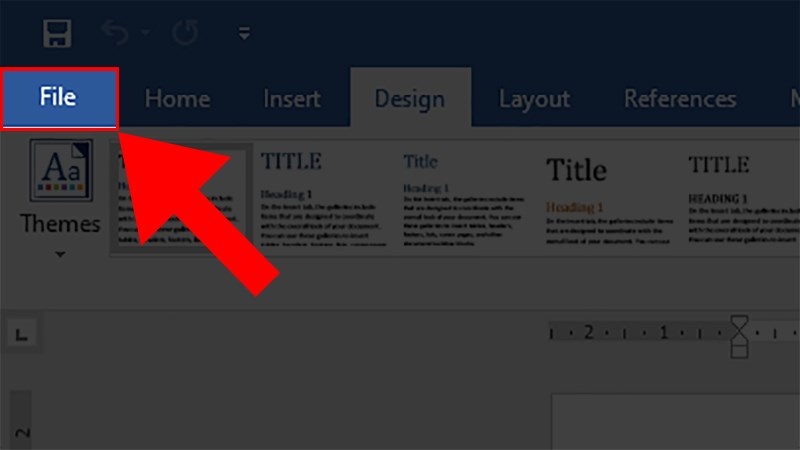
Tại đây, bạn chọn Print (In) để xem giao diện thiết lập trước khi in.
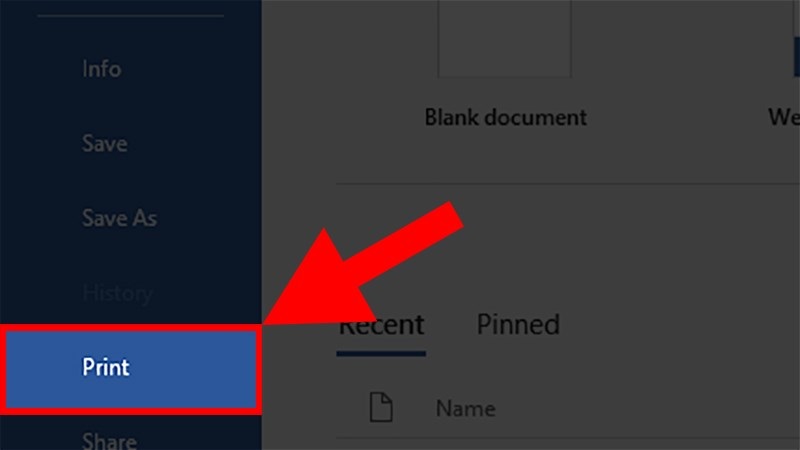
Tiếp theo, bạn hãy nhấn vào mục Print One Side (In 1 mặt). Nếu máy in của bạn hỗ trợ in hai mặt tự động, Word sẽ hiển thị tùy chọn Print on Both Sides (In cả 2 mặt). Chỉ cần chọn mục này là bạn có thể in song mặt hoàn toàn tự động, giúp tiết kiệm thời gian và công sức.
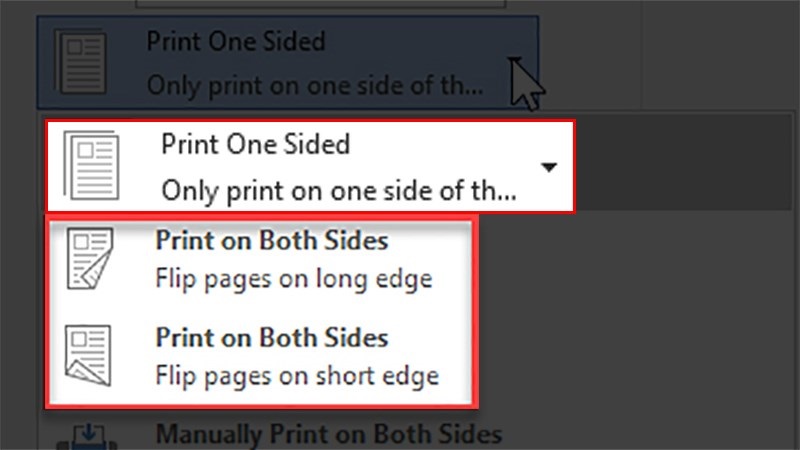
Lưu ý: Nếu tùy chọn Print on Both Sides không xuất hiện, điều đó nghĩa là máy in của bạn không hỗ trợ in 2 mặt tự động. Tuy nhiên, bạn hoàn toàn không cần lo lắng. Trong trường hợp này, bạn vẫn có thể in 2 mặt bằng phương pháp thủ công, phù hợp với hầu hết các loại máy in phổ thông. Ngay sau đây, mình sẽ hướng dẫn chi tiết cách in 2 mặt thủ công để bạn áp dụng dễ dàng và không gặp lỗi khi thao tác.
Cách chỉnh lề in 2 mặt trong Word
Khi làm việc với các tài liệu dài và cần in 2 mặt, việc căn lề đối xứng là vô cùng quan trọng để khi đóng gáy, văn bản trông gọn gàng, đẹp mắt và dễ đọc hơn. Word hỗ trợ tính năng Mirror Margins giúp hai mặt giấy được căn chỉnh lề trong – lề ngoài hợp lý, đặc biệt phù hợp khi in tài liệu dạng sách hoặc báo cáo dày. Bạn chỉ cần thực hiện theo các bước dưới đây để thiết lập chuẩn, tránh tình trạng nội dung bị sát mép hoặc mất chữ khi đóng gáy.
Bước 1: Mở file Word cần căn lề, vào thẻ Layout trên thanh menu > chọn Margins > chọn Custom Margins.
Với Word 2010 trở về trước: vào Layout > bấm biểu tượng mũi tên ở góc dưới mục Page Setup.
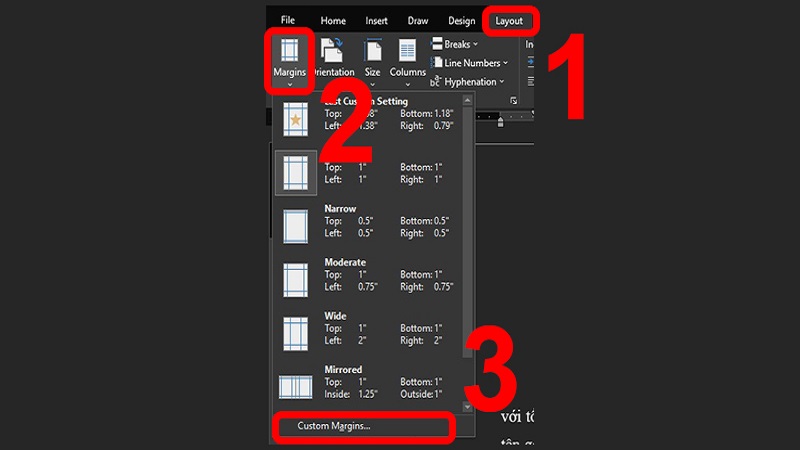
Bước 2: Trong cửa sổ Page Setup, tại tab Multiple pages, chọn Mirror margins. Sau đó thiết lập lề tại tab Margins như sau:
- Top: 2.5 cm
- Bottom: 2.5 cm
- Inside: 3.5 cm
- Outside: 1.5 cm
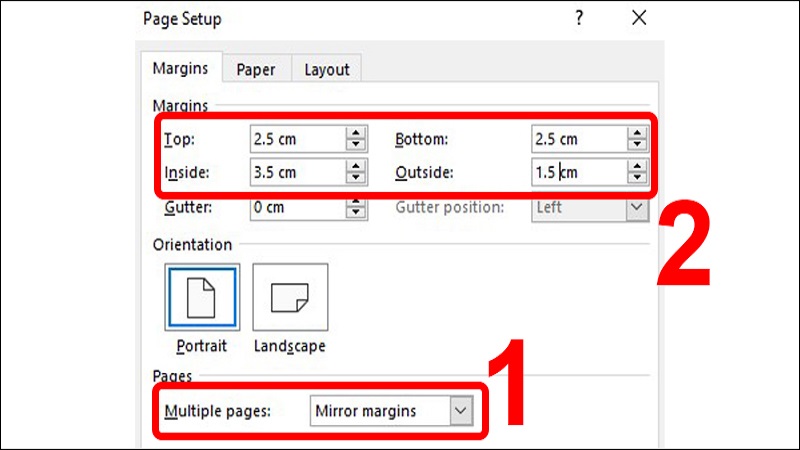

Bộ phát wifi 4G di động mini ROOSEE M610, chuẩn wifi 6
Bước 3: Chuyển sang tab Paper, chọn khổ giấy A4 tại mục Paper size > nhấn OK.
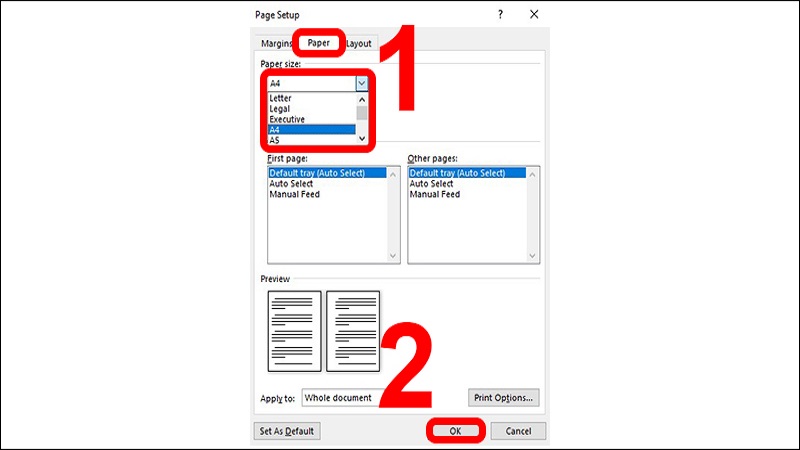
Bước 4: Vào thẻ View > chọn Multiple Pages để xem trước bố cục trang khi in 2 mặt, đảm bảo căn lề đúng và đẹp.
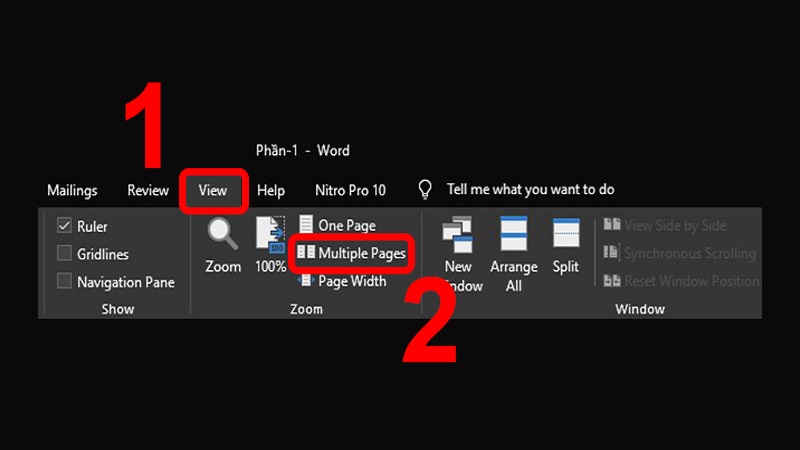
Cách in 2 mặt trong Word 2010, 2013, 2016, 2019
Để in 2 mặt trên Word hiệu quả, bạn có thể chọn in thủ công hoặc in tự động tùy theo việc máy in có hỗ trợ Duplex hay không. Các phiên bản Word từ 2010 đến 2019 đều có giao diện tương tự, giúp bạn thao tác nhanh chóng chỉ với vài bước đơn giản dưới đây.
Cách in tự động
Đối với máy in hỗ trợ in 2 mặt tự động (Duplex), việc in sẽ đơn giản và nhanh hơn nhiều. Đầu tiên, bạn nhấn tổ hợp Ctrl + P để mở cửa sổ in. Tại mục Print One Sided, bạn nhấp chọn Print on Both Sides để kích hoạt chế độ in 2 mặt.
Tại đây, Word cung cấp hai lựa chọn:
- Flip pages on long edge: In 2 mặt lật ngang, phù hợp với văn bản đọc dọc như sách và báo cáo.
- Flip pages on short edge: In 2 mặt lật lên, phù hợp với tài liệu in theo chiều ngang.
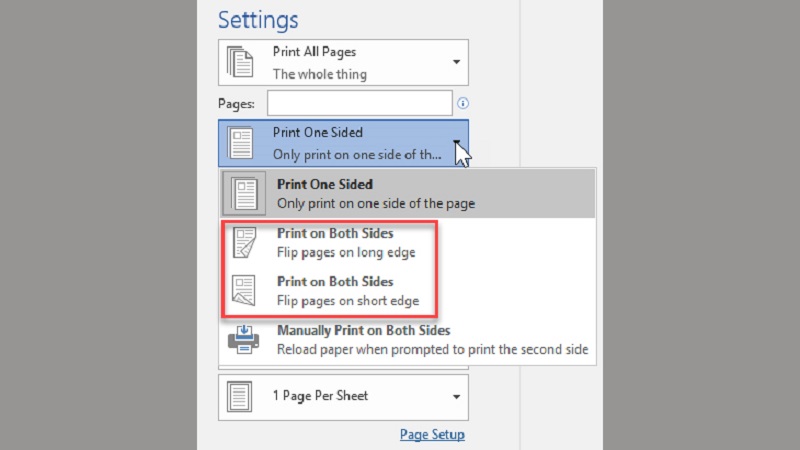
Sau khi chọn kiểu lật trang phù hợp, bạn nhấn OK để bắt đầu in. Với cách này, máy sẽ tự động đảo mặt giấy, giúp tiết kiệm thời gian và đảm bảo căn chỉnh chính xác.
Cách in thủ công
Nếu máy in của bạn không hỗ trợ in 2 mặt trong Word tự động, bạn có thể thực hiện in thủ công theo trình tự trang lẻ – trang chẵn. Trước tiên, trong giao diện Word, bạn nhấn Ctrl + P để mở cửa sổ in. Tại mục Print All Pages, bạn chọn Only Print Odd Pages (chỉ in trang lẻ), sau đó nhấn OK để máy in bắt đầu in đợt đầu tiên.
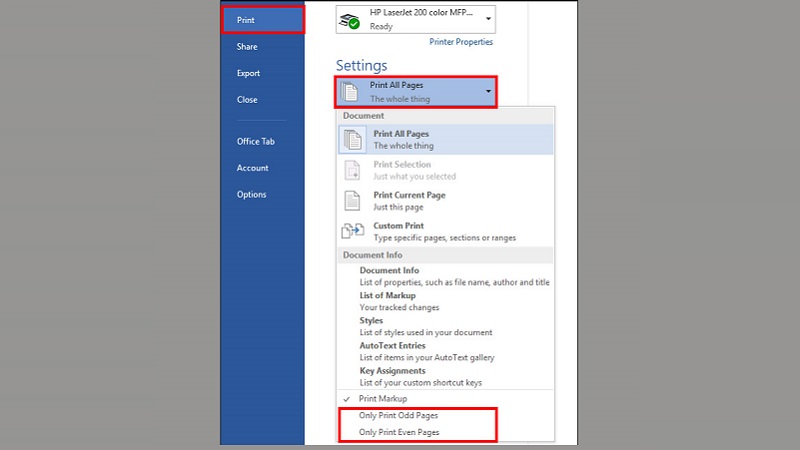
Khi đã in xong các trang lẻ, bạn cần lật chồng giấy theo đúng chiều in của máy — thường là lật từ trái qua phải hoặc trên xuống dưới tùy loại máy (nên kiểm tra 1–2 trang thử nếu chưa chắc chắn). Tiếp theo, bạn quay lại mục in, chọn lại Print All Pages > chọn Only Print Even Pages (chỉ in trang chẵn) > nhấn OK.
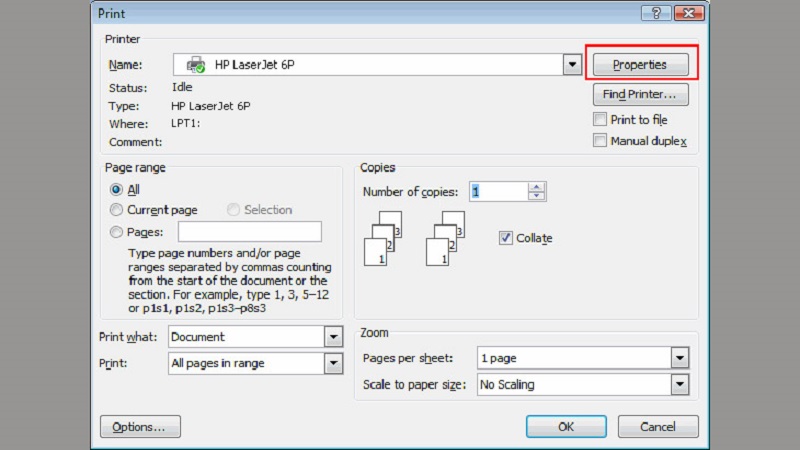
Cách in 2 mặt trong Word 2007, 2003
Word 2007, 2003 có giao diện hơi khác so với các phiên bản mới hơn, nhưng bạn vẫn có thể in 2 mặt dễ dàng bằng cách thủ công hoặc tự động nếu máy in hỗ trợ. Dưới đây là hướng dẫn chi tiết giúp bạn thao tác chính xác và tránh lỗi lật giấy sai chiều.
Cách in tự động
Nếu máy in của bạn hỗ trợ in 2 mặt tự động, thao tác sẽ nhanh hơn và không cần lật giấy thủ công. Đầu tiên, bạn thực hiện lại Bước 1 giống như ở cách thủ công: mở hộp thoại in bằng nút Microsoft Office > Print hoặc nhấn Ctrl + P.
Sau đó, bạn chọn Properties để mở thiết lập của máy in. Trong cửa sổ này, chuyển sang tab Finishing (tên có thể khác như Layout hoặc Duplex tùy hãng máy in). Tại đây, bạn đánh dấu vào tùy chọn Print on Both Sides hoặc Duplex Printing để bật chế độ in hai mặt tự động.

Cuối cùng, nhấn OK để xác nhận cài đặt, rồi nhấn OK lần nữa để bắt đầu in. Máy in sẽ tự động đảo mặt giấy và hoàn tất tài liệu của bạn một cách nhanh chóng, chính xác.
Cách in thủ công
Nếu máy in của bạn không hỗ trợ in 2 mặt trong Word tự động, bạn cần in lần lượt trang lẻ rồi trang chẵn. Trước hết, bạn bấm vào nút Microsoft Office góc trên bên trái > chọn Print > chọn Print hoặc nhấn tổ hợp Ctrl + P để mở hộp thoại in.
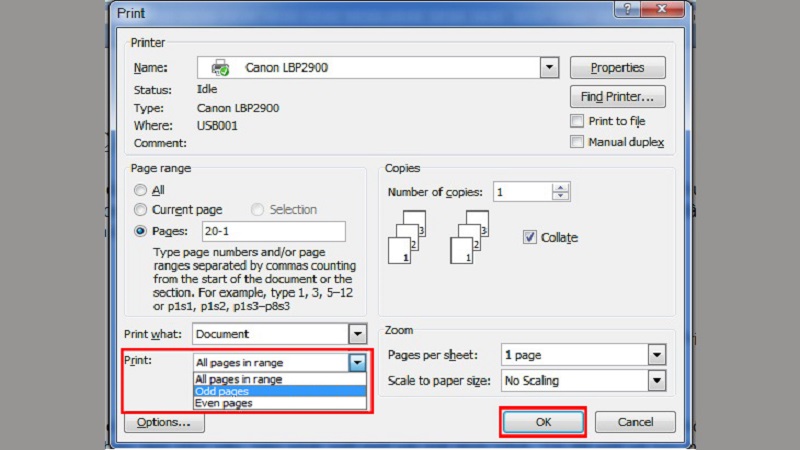
Tiếp theo, ở góc dưới bên trái của hộp thoại Print, tìm mục Print range hoặc danh sách tùy chọn in, chọn Odd Pages (in các trang lẻ) và nhấn OK để bắt đầu in. Khi máy in hoàn tất trang lẻ, bạn lật chồng giấy lại đúng chiều để tránh in ngược hoặc lệch.
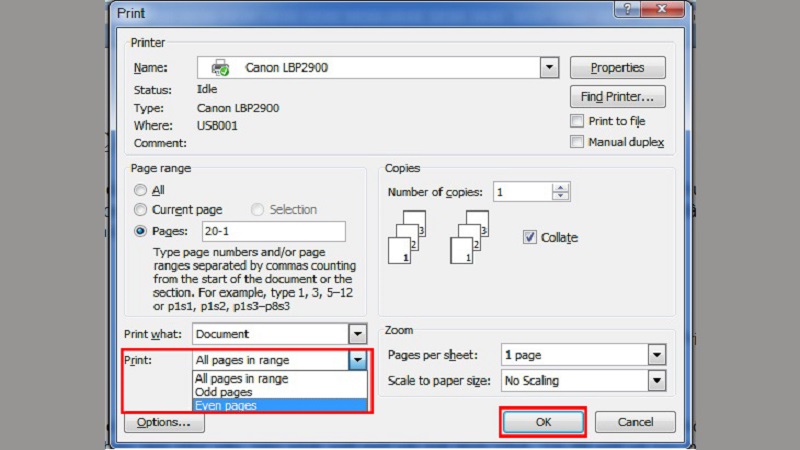
Sau đó, quay lại hộp thoại in và trong danh sách tương tự, bạn chọn Even Pages (in các trang chẵn) rồi nhấn OK. Với cách này, bạn có thể in 2 mặt trên hầu hết các loại máy in không hỗ trợ Duplex.
Các loại tài liệu nên in 2 mặt và 1 mặt
Tùy vào mục đích sử dụng và yêu cầu trình bày của từng loại tài liệu, bạn có thể chọn in 2 mặt trong Word để tiết kiệm giấy hoặc in 1 mặt để đảm bảo tính trang trọng, dễ ký và hạn chế lỗi trình bày. Dưới đây là gợi ý chi tiết giúp bạn lựa chọn đúng.
Các loại tài liệu nên in 2 mặt
- Báo cáo nội bộ doanh nghiệp: Những tài liệu dùng để tham khảo, đọc nội bộ thường không yêu cầu trình bày quá trang trọng nên việc in 2 mặt sẽ giúp tiết kiệm chi phí.
- Giáo trình, bài giảng, tài liệu học tập: Tài liệu dày nên in 2 mặt sẽ giảm số trang đáng kể, dễ đóng tập và thuận tiện mang theo.
- Tài liệu nghiên cứu, luận văn, đồ án: Phần lớn trường học cho phép in 2 mặt nhằm giảm độ dày, giúp người đọc theo dõi nội dung dễ hơn.
- Tài liệu hội thảo, workshop: Những tài liệu phát cho người tham dự thường in 2 mặt để tiết kiệm giấy và tránh gây cồng kềnh.
- Tài liệu tham khảo, tổng hợp kiến thức: Không yêu cầu ký tên hay đóng dấu, phù hợp để in song mặt.
- Sách tự in hoặc bản thảo sách: In 2 mặt trong Word giúp mô phỏng bố cục giống sách thật, dễ kiểm tra nội dung và bố trí.
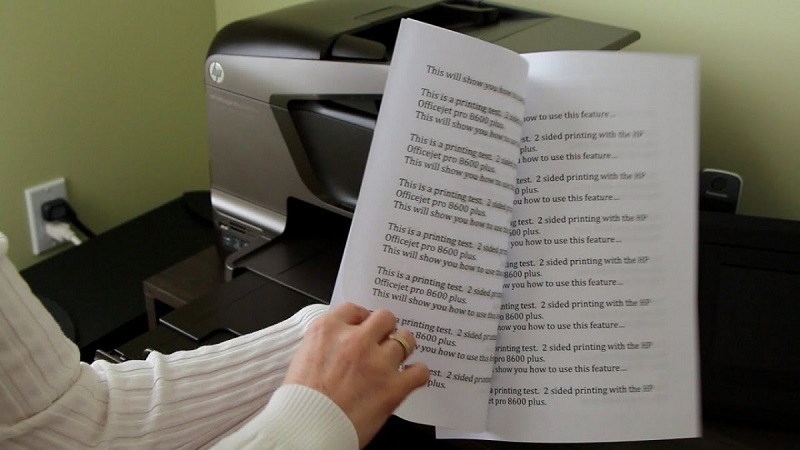
Các loại tài liệu nên in 1 mặt
- Hợp đồng, văn bản pháp lý: Cần độ rõ ràng, trang trọng và thuận tiện cho việc ký, đóng dấu, nên phải in 1 mặt để tránh nhầm lẫn.
- Đơn từ, biểu mẫu hành chính: Cơ quan nhà nước thường yêu cầu in 1 mặt để dễ lưu trữ và tránh ảnh hưởng mặt sau.
- Hóa đơn, chứng từ kế toán: Bắt buộc in 1 mặt để thuận tiện cho việc ghi chép, đối chiếu và lưu hồ sơ.
- Giấy chứng nhận, giấy xác nhận: Các loại giấy tờ quan trọng liên quan quyền lợi cá nhân nên được in 1 mặt để tăng tính trang trọng.
- Đề thi, phiếu kiểm tra: Tránh lộ nội dung sang trang sau và giúp học sinh làm bài dễ hơn.
- Tài liệu cần ghi chú nhiều: In 1 mặt tạo không gian để người dùng ghi chép thêm mà không làm ảnh hưởng mặt sau.
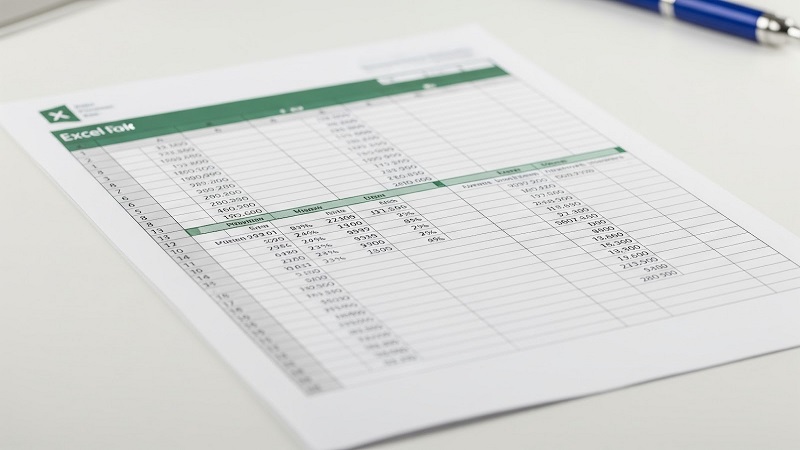
Tạm Kết
Việc nắm vững cách in 2 mặt trong Word bằng cả phương pháp thủ công và tự động sẽ giúp bạn in tài liệu nhanh hơn, tiết kiệm giấy và đảm bảo bố cục chuyên nghiệp. Dù máy in có hỗ trợ Duplex hay không, bạn đều có thể áp dụng linh hoạt các bước hướng dẫn trong bài để đạt kết quả tốt nhất. Hãy luôn kiểm tra cài đặt máy in và xem trước bố cục trước khi in để tránh lỗi lật trang hoặc mất chữ. Với những thủ thuật đơn giản này, việc in ấn trong Word sẽ trở nên dễ dàng và hiệu quả hơn rất nhiều.
XEM THÊM:
- Giấy A7 – Tiêu chuẩn, kích thước và hướng dẫn sử dụng trong Word
- Hướng dẫn cách làm bìa tiểu luận đẹp, chuyên nghiệp cho sinh viên
Nguồn Trang : https://hoanghamobile.com/tin-tuc/in-2-mat-trong-word/
Bài viết gợi ý
- 'Lằn ranh' tập 10: Viện Kiểm sát lần ra các con bạc chơi lớn toàn quan chức
Trong Lằn ranh tập 10 lên sóng tối nay, 13/11, kiểm sát viên Thu Hương (Anh Đào) báo cáo Viện phó Thu (Hồng Diễm) về việc đã tìm ra 2 trong số 5 tài khoản có giao dịch bất thường chuyển hàng tỷ đồng vào ví điện tử liên kết với nhóm con bạc vip XD22 là người thuộc cán bộ cấp tỉnh, một số thuộc Hội đồng nh...
- Hành trình ‘Giao Nắng, Chuyển Yêu Thương’ đến với Đường Hoa, Quảng Ninh
- Tom Cruise chỉ cho đồng nghiệp kém 26 tuổi cách sống sót khi đóng cảnh mạo hiểm
- 'Lằn ranh' tập 9: Ông Sách chỉ cách cho Khắc chạy chức, ông Thủy bỏ phiếu cho Triển
- Cuộc sống trong căn phòng 4m2 của vợ chồng bác sĩ từng 'nghiện' hàng hiệu
- Thử việc có phải đóng thuế TNCN không nếu ký hợp đồng dưới 3 tháng?
- Loại rau có tên như chuột kêu xưa mọc hoang không ai ngó ngàng, nay thành đặc sản sang chảnh giá hàng trăm nghìn/kg
- Hãy dừng lại ngay lập tức nếu bạn đang sử dụng ChatGPT cho mục đích này